Jak CTRL + ALT + DEL ve vzdálené ploše v systému Windows
Různé / / October 10, 2023
Možná se budete chtít dozvědět, jak používat CTRL+ALT+DEL ve vzdálené ploše, pokud chcete změnit heslo, zamknout obrazovku RDP nebo se odhlásit. The CTRL+ALT+DEL stisk klávesy však nebude fungovat, protože jej používá váš operační systém. Co tedy můžete udělat, když chcete replikovat funkci na relaci vzdálené plochy?

V tomto článku vám chceme ukázat všechny způsoby, jak můžete replikovat funkcionalitu CTRL + ALT + DEL na relaci vzdálené plochy na vašem počítači se systémem Windows. Existují dva způsoby, jak to udělat – buď můžete použít kombinaci „CTRL + ALT + END“ nebo použít klávesnici na obrazovce. Pojďme začít.
Jak používat CTRL + ALT + DEL v relaci vzdálené plochy: Použijte CTRL + ALT + END
Je to jednoduché – můžete použít CTRL + ALT + END v relaci vzdálené plochy Windows namísto CTRL + ALT + DEL.
Pokud máte potíže s nalezením tohoto klíče, najdete jej obvykle vpravo od tlačítka „Enter“. Pokud na notebooku používáte malou klávesnici, možná ji budete muset používat podržením funkční klávesy
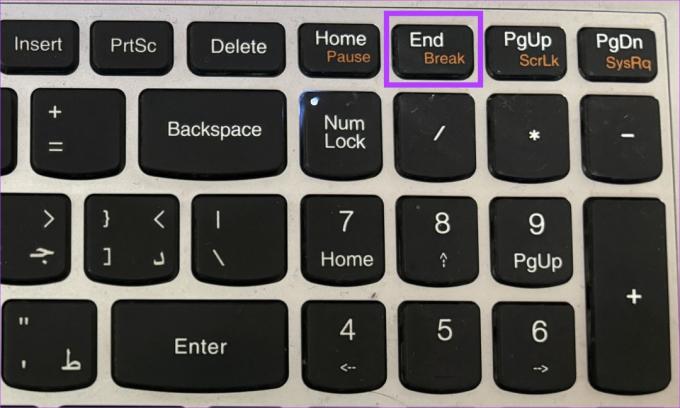
Ale proč to funguje a proč nefunguje CTRL + ALT + DEL? Zde je důvod:
Proč CTRL + ALT + DEL nefunguje ve vzdálené ploše Windows
CTRL + ALT + END je klávesová zkratka, která konkrétně funguje Vzdálená plocha sezení. Zatímco Ctrl + ALT + DEL je klávesová zkratka na úrovni systému ve Windows. Důvod, proč to funguje v relaci vzdálené plochy a CTRL + ALT + DEL, nemusí souviset s tím, jak operační systém Windows a protokol RDP (Remote Desktop Protocol) zpracovávají klávesové zkratky.
Když na místním počítači stisknete CTRL + ALT + DEL, bude to interpretováno místním operačním systémem Windows a na místní obrazovce se zobrazí možnosti zabezpečení systému. Když se nacházíte v relaci vzdálené plochy, neprochází se do vzdáleného počítače, protože je zpracováván vaším místním operačním systémem.

Zatímco když stisknete CTRL + ALT + END v relaci vzdálené plochy, je zachycen klientským softwarem vzdálené plochy spuštěným na vašem místním počítači. Klient RDP poté odešle speciální kombinaci kláves do vzdáleného počítače, ke kterému jste připojeni, napodobující CTRL + ALT + DEL.
To vám umožní vychovat Správce úloh nebo jiné možnosti zabezpečení na vzdáleném počítači, aniž by to ovlivnilo váš místní počítač.
Pomocí klávesnice na obrazovce na vzdálené ploše stiskněte CTRL + ALT + DEL
Použití klávesnice na obrazovce může být užitečné zejména při připojování ke vzdálenému počítači, který nemá fyzickou klávesnici, nebo když potřebujete bezpečně zadávat citlivé informace. Přístupem k klávesnici na obrazovce v rámci relace vzdálené plochy můžete zadávat příkazy přímo na vzdáleném počítači, aniž byste se spoléhali na místní klávesnici.
To zvyšuje dostupnost a bezpečnost ve vzdálených počítačových prostředích. Můžete snadno použít aplikaci klávesnice na obrazovce a stisknout CTRL + ALT + DEL na relaci vzdálené plochy.
Krok 1: Otevřete nabídku Start ve vzdálené ploše systému Windows.
Krok 2: Vyhledejte „Klávesnice na obrazovce“ a otevřete výsledek vyhledávání.

Krok 3: Jakmile otevřete klávesnici na obrazovce, stiskněte a podržte CTRL a ALT na fyzické klávesnici a klikněte na klávesu DEL na klávesnici na obrazovce.
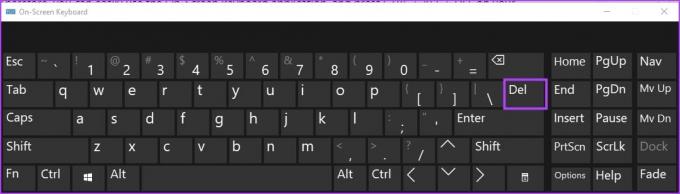
Tady to je – to jsou všechny způsoby, jak můžete použít CTRL + ALT + DEL na vzdálené ploše v systému Windows. Máte-li další otázky, můžete se podívat do sekce FAQ níže.
Nejčastější dotazy týkající se CTRL-ALT-DEL v relaci vzdálené plochy
Chcete-li změnit heslo, přejděte na „Ovládací panely“ > „Uživatelské účty“ > „Změnit heslo systému Windows“. Ve Windows 10, 7, 8, 2008, 2012, 2016 a Vista můžete pro přístup k možnosti jednoduše vybrat „Start“ a zadat „změnit heslo“.
Chcete-li se dostat do Správce úloh, můžete kliknout pravým tlačítkem na čas na hlavním panelu a vybrat Správce úloh. Kromě toho můžete také použít nabídku Start k otevření aplikace Správce úloh.
Můžete buď vybrat dlaždici uživatele, nebo pokud není dostupná, můžete stisknout a podržet CTRL + ALT na fyzické klávesnici a poté klikněte na „DEL“ na klávesnici na obrazovce.
Odeslat CTRL – ALT – DEL na vzdálenou plochu (RDP)
Klávesové zkratky, jako jsou tyto, jsou velmi důležité pro přístup k různým funkcím na vašem počítači se systémem Windows – a pokud nefungují, může to být frustrující. Proto doufáme, že vám tento článek snadno pomůže používat zkratku CTRL + ALT + DEL v relaci vzdálené plochy ve Windows!
Naposledy aktualizováno 10. října 2023
Výše uvedený článek může obsahovat přidružené odkazy, které pomáhají podporovat Guiding Tech. Nemá to však vliv na naši redakční integritu. Obsah zůstává nezaujatý a autentický.



